Wix lijkt een aantrekkelijke en praktische optie voor kleinere bedrijven, dankzij de vele templates en eenvoudige interface. Gebruikers kunnen met Wix snel en makkelijk een website bouwen. Maar wanneer je bedrijf doorgroeit, loop je tegen de beperkingen aan. Dan kan het verstandig zijn om naar een optie te gaan met meer opties, en je website te migreren van Wix naar het WordPress CMS.
Als je nog niet zeker weet of je wil migreren, kan het handig zijn om het marktaandeel van beide CMS platforms wereldwijd te vergelijken, om te zien wat voor keuzes je concullega’s maken.
Wat het meest belangrijk is bij een migratie, is dat je alles zorgvuldig plant. Hoe groot is je website? Heb je alle afbeeldingen en SEO gegevens (metadata) nodig? Je kan ook kijken naar de belangrijkste verschillen tussen Wix en WordPress om nog beter te begrijpen waar je precies een keuze tussen maakt.
Dit artikel zal je laten zien hoe je succesvol je website van Wix naar WordPress kan verhuizen, aan de hand van twee verschillende opties.
Hosting en domeinnaam kopen
Er zijn twee belangrijk zaken die je moet regelen voordat je je website overzet van Wix naar WordPress, namelijk het regelen van hosting en een domeinnaam kopen.
Wanneer je van Wix af komt, zal je hosting nodig hebben voor je WordPress website, dit heeft elke WordPress website nodig. Met deze hosting kan je alle bestanden van je website opslaan en tonen aan je bezoekers. Een goede WordPress hostingprovider zorgt er ook voor dat je website online blijft, en dat alles mooi snel laadt. Bij Wix wordt dit automatisch voor je geregeld, maar je zal nu eigen hostingruimte nodig hebben om je data van Wix te plaatsen.
Er zijn allerlei hostingproviders beschikbaar voor WordPress. Maar als je Wix zo prettig vond omdat het zo weinig moeite qua onderhoud kostte, dan is managed WordPress hosting ideaal voor jou. Managed WordPress hostingproviders specialiseren zich uitsluitend in WordPress en regelen alle updates, backups, beveiliging en prestaties voor je. Over het algemeen zijn ze iets duurder dan gewone hostingproviders, maar dit is het zeker waard qua eenvoud, snelheid en beveiliging.
Als je kiest voor Kinsta als je nieuwe host, dan is het eerste dat je kan doen na je aanmelding het maken van een nieuwe WordPress website. Dit doe je met slechts enkele klikken in het MyKinsta dashboard.
Daarnaast zal je een domeinnaam moeten kopen waar je nieuwe website te vinden zal zijn. Wellicht heb je al een domeinnaam, en dan hoef je dat domein alleen maar naar Kinsta te laten wijzen en kan je verder.
Als je nog geen domeinnaam hebt, zal je er één moeten kopen. Er zijn verschillende mogelijkheden die invloed hebben op hoeveel je betaalt voor een domeinnaam. Wanneer je de domeinnaam en hosting hebt geregeld, kan je doorgaan met de verhuizing.
Een thema kiezen en personaliseren
Nadat je de WordPress website hebt geïnstalleerd, zal daar het standaardthema op staan, momenteel Twenty Twenty-One. Maar er zijn ook andere mogelijkheden. Er is een uitgebreid assortiment van gratis en betaalde thema’s waar je uit kan kiezen.
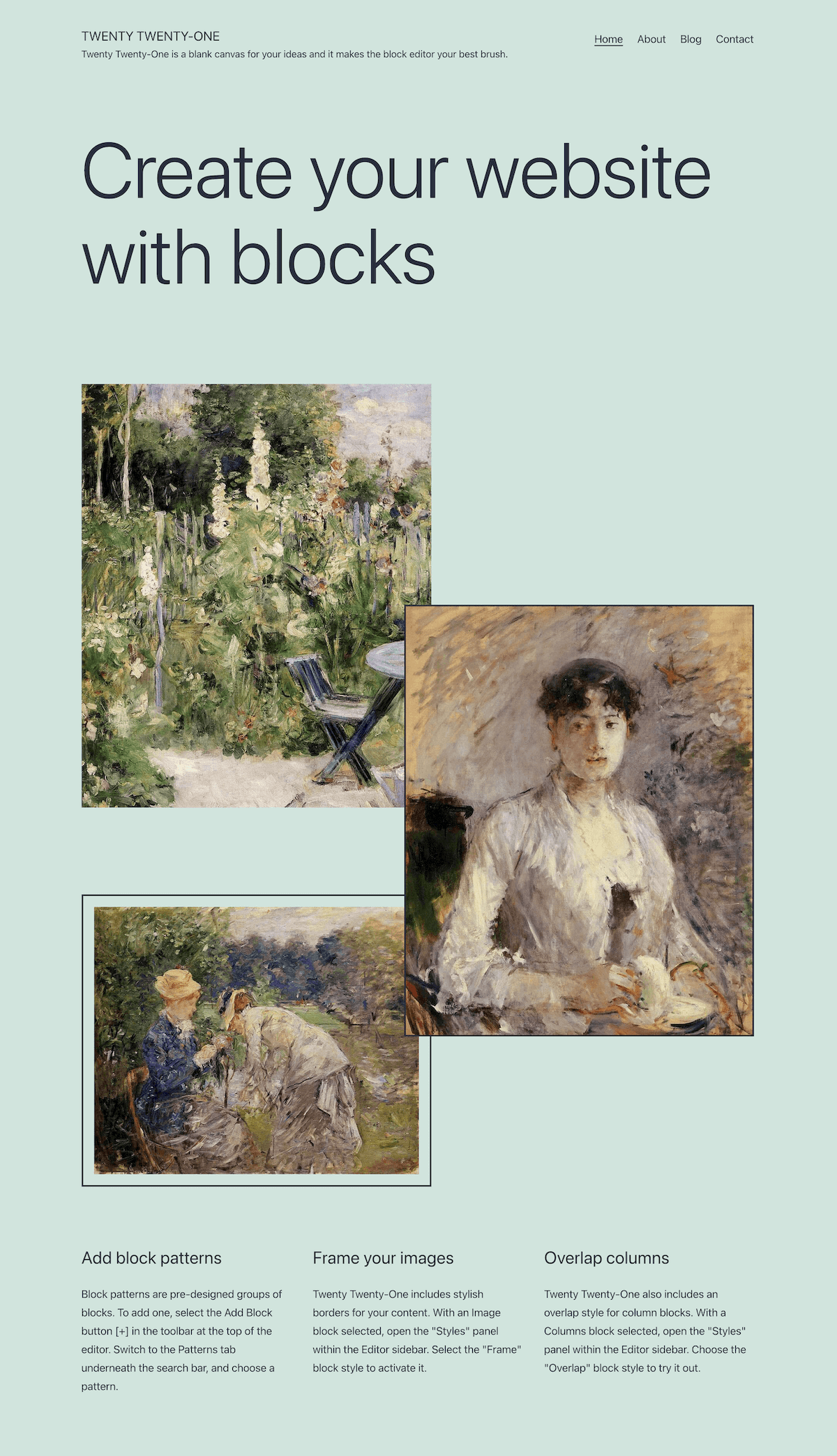
De eenvoudigste manier om een thema te installeren is door er één te vinden vanuit je dashboard, bij Appearance → Theme → Add New.
Welk thema je ook kiest, er is een goede kans dat je nog enkele aanpassingen wil maken zodat het er precies uitziet als jij wilt. Tegenwoordig bieden veel thema’s verschillende opties en schermen waar je eenvoudig alles kan aanpassen aan jouw wensen.
Optie 1: Importeer de content van Wix naar WordPress
Aangezien Wix een gesloten platform is (dus niet open source), zijn er geen directe manieren om je content over te zetten. Maar het is wel heel goed mogelijk om de Wix RSS feed te importeren, zodat je niet alle artikelen handmatig hoeft over te zetten. Allereerst moet je daarvoor het RSS bestand van je website downloaden. Volg daarvoor de stappen hieronder.
Stap 1
Zet /feed.xml aan het einde van de URL van je Wix website om het RSS bestand te vinden.

Let hierbij wel op dat deze methode alleen werkt bij oudere Wix blogs. Na recente updates zijn er geen RSS feeds meer voor nieuwe Wix blogs. Als je een nieuwer Wix blog hebt, kan je dus beter meteen naar optie 2 doorgaan om je website te verhuizen.
Stap 2
Als je Chrome gebruikt, zie je nu een pagina boordevol ingewikkelde code. Het enige wat je hoeft te doen is met rechts te klikken op de pagina, en deze op te slaan op je computer. Standaard wordt de pagina opgeslagen als feed.xml. Als je een andere browser gebruikt, bijvoorbeeld Firefox, moet je eerst rechtsklikken en kiezen voor View page source. Vervolgens kan je dit opslaan op je computer.
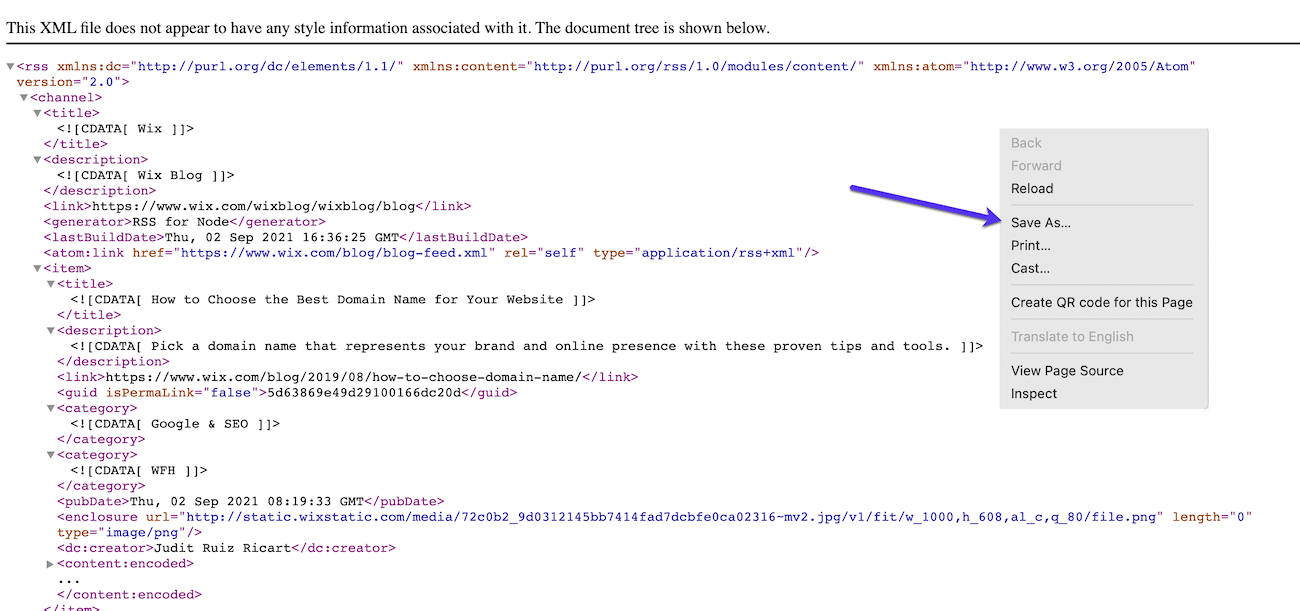
Stap 3
Nu ga je naar je WordPress admin scherm, naar Tools → Import. Daar zie je de optie om RSS te importeren. Klik op de knop Run Importer (misschien moet je dit eerst nog installeren).
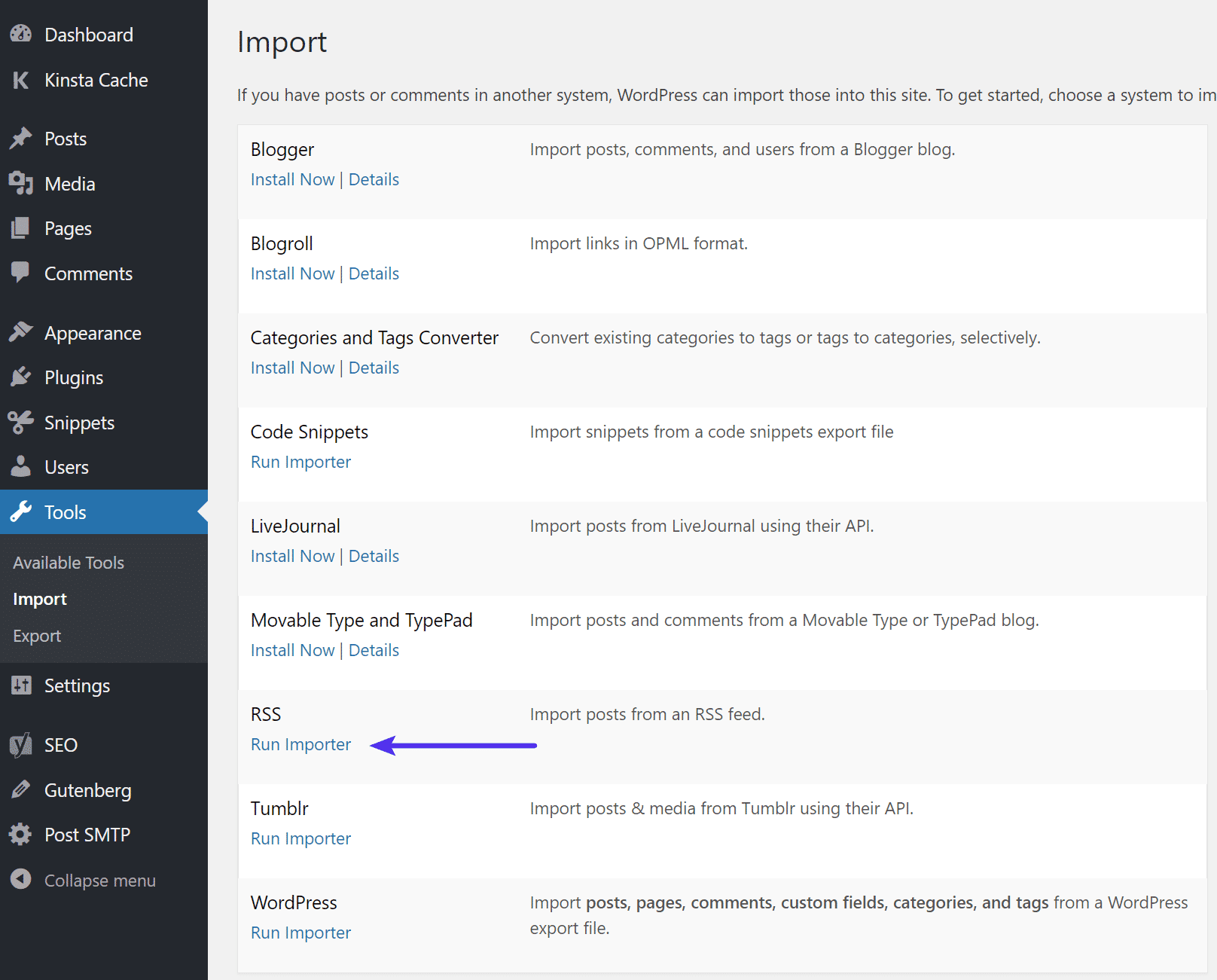
Stap 4
Klik op de knop Choose File en selecteer het bestand feed.xml dat je bij de vorige stap opgeslagen hebt op je computer. Daarna klik je op de knop Upload file and import.
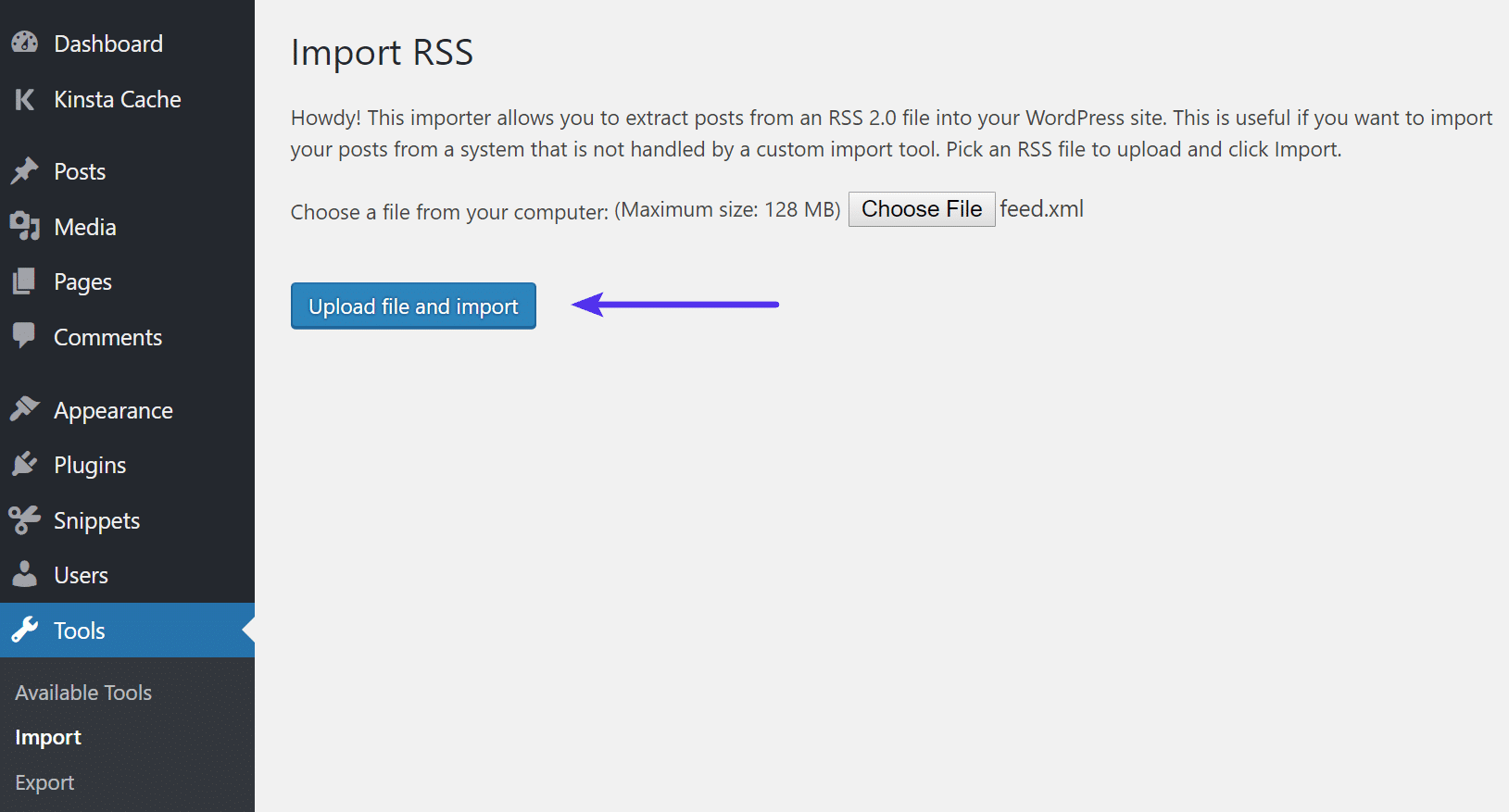
Stap 5
Nu hoef je alleen nog maar controleren dat alle artikelen goed overgezet zijn, door te gaan naar Posts → All Posts. Het kan gebeuren dat de eerste keer niet alle artikelen in je feed goed geïmporteerd worden. Als dat bij jou zo is, kan je het XML bestand aanpassen en gewoon de bestanden verwijderen die wél goed geïmporteerd zijn, en hetzelfde trucje nog eens doen.
Alhoewel je artikelen nu overgezet zijn, worden de afbeeldingen in je artikelen nog gehost door Wix. Om dat ook te veranderen, heb je twee mogelijkheden:
- Je kan handmatig alle afbeelding op je computer opslaan, en ze vervolgens uploaden naar de Media Library in WordPress. Je kan ze allemaal tegelijk uploaden via FTP of SFTP.
- Of je kan een extra plugin installeren en activeren, zoals de plugin Import External Images. Na het installeren en activeren van de plugin ga je naar Media→ Import Images en klik je op de knop Import Images Now.
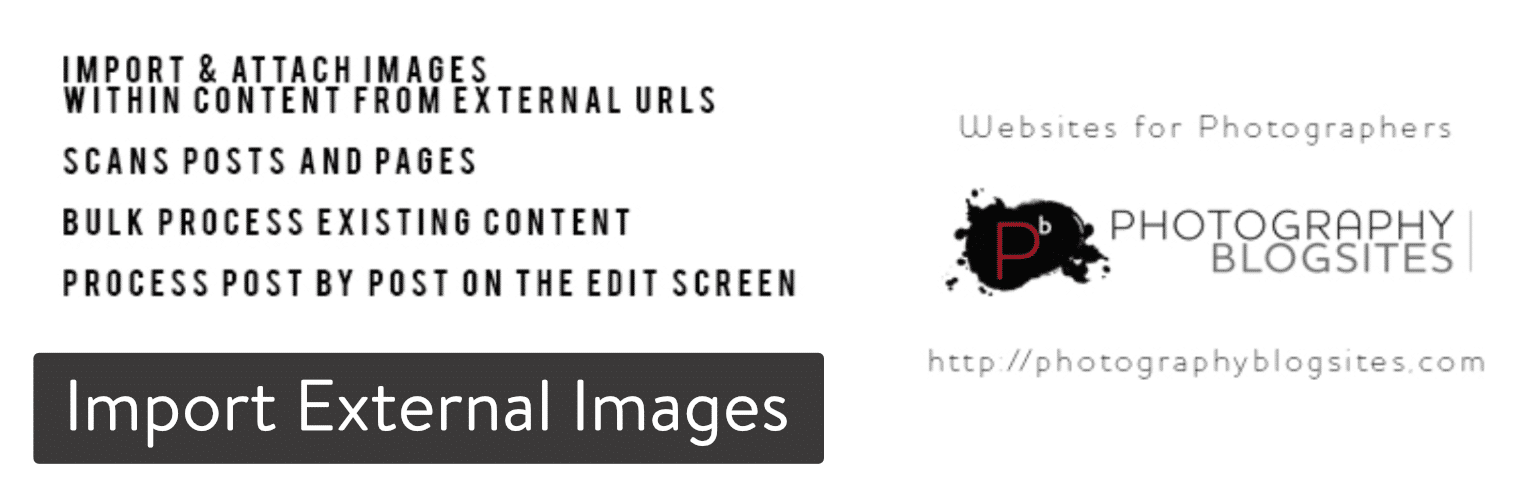
Stap 6
De laatste stap is het overzetten van de pagina’s van je Wix website naar WordPress. Helaas is er geen automatische manier om die verhuizing te regelen, doordat Wix een gesloten systeem is. Daarom zal je handmatig elke pagina opnieuw moeten maken in WordPress.
Dit kan je doen door naar de Wix pagina te gaan die je wil kopiëren naar WordPress, alle content op de pagina te kopiëren, en een nieuwe pagina te maken met deze content, via het menu WordPress Admin Dashboard → Pages → Add New. Wanneer je klaar bent met de pagina aan te passen, klik je op de knop Publish, zodat de pagina meteen te zien is op je WordPress website.
Optie 2: Gebruik WordHerd, een partner van Kinsta
Heb je geen tijd of zin in moeite, en wil je zeker weten dat je WordPress migratie soepel verloopt? Dan raden we je aan om eens te kijken naar WordHerd. Dit is een officiële Kinsta partner en ze bieden volledige service aan voor websitemigraties, waarbij alle data van elk willekeurig CMS platform, zoals Wix, naar WordPress overgezet wordt.
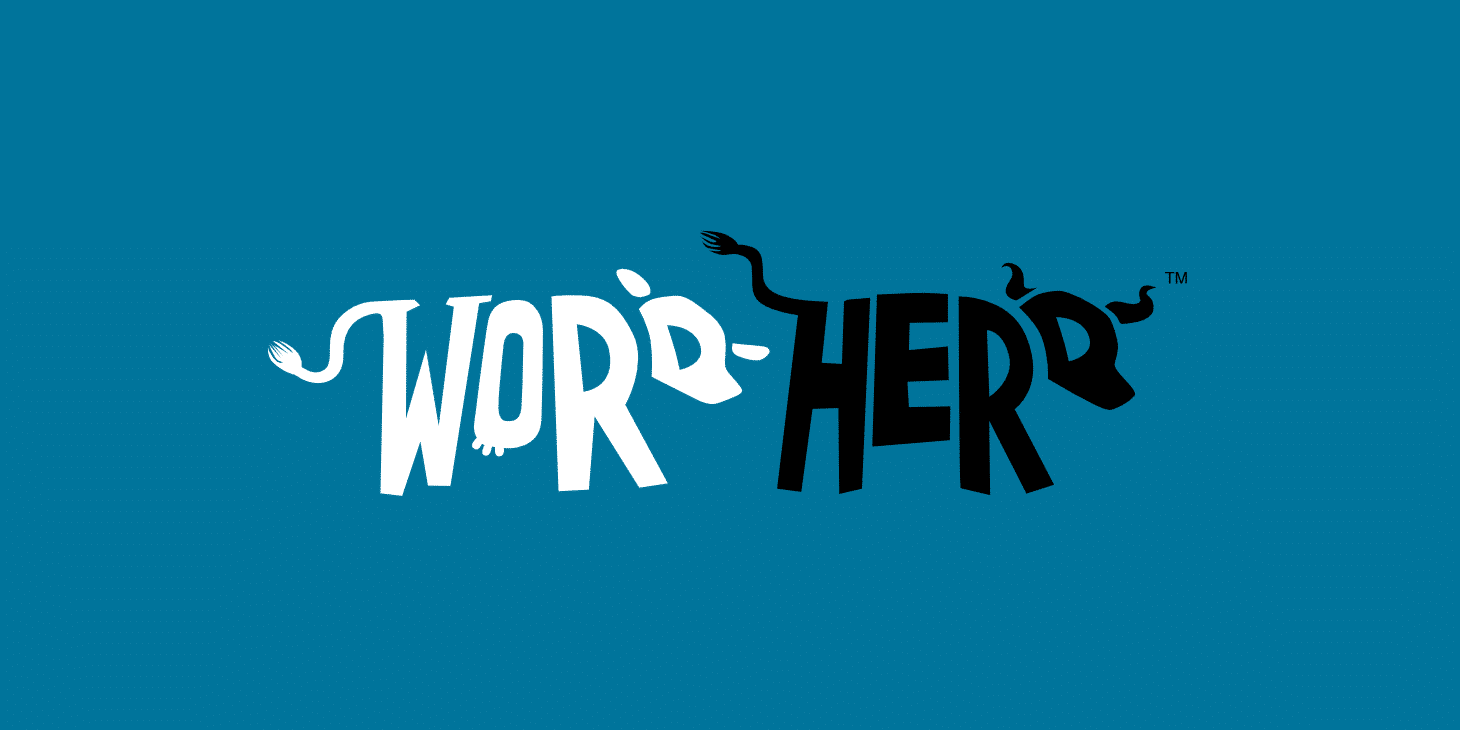
WordHerd kan migraties van elke grootte regelen, van kleine éénmansbedrijven tot grote organisaties. Naast CMS migraties kan het WordHerd team ook uitstekend ondersteunen bij het migreren van CRM data. Mocht je trouwens nog meer willen weten over migraties, kijk dan eens naar ons artikel over de beste WordPress migratieplugins.
Na je migratie
Nadat je van Wix naar WordPress verhuisd bent, zal je waarschijnlijk je spiksplinternieuwe website nog verder aan willen passen, zeker als je voor het eerst bij WordPress bent. Enkele aanbevelingen om daarmee te starten.
Beveiliging van je website
Het is altijd belangrijk om een veilige WordPress host te kiezen, die extra features biedt om je website te beschermen. Maar zelfs dan zijn er nog extra maatregelen, waarmee je eenvoudig je website verder kan beschermen. Dit is bijvoorbeeld het wijzigen van de URL van je inlogpagina, het kiezen van een sterk wachtwoord, en het implementeren van een WAF oplossing zoals Cloudflare en Sucuri. Dergelijke maatregelen kunnen een groot verschil maken, lees daarom alle maatregelen in onze uitleg over WordPress beveiliging.
Kies een snel en betrouwbaar thema
WordPress heeft zeker geen tekort aan thema’s. Het belangrijkste hierbij is dat je een thema zoekt die niet alleen snel is maar je ook de functionaliteit biedt die je graag wilt. Er zijn WordPress thema’s voor elke niche te vinden, dus er is sowieso een perfecte optie voor je.
Maar mocht je specifiek een ecommerce website aan het bouwen zijn, zoals een webshop, kijk dan eens naar de beste WooCommerce thema’s.
Bij een snelle website komen verschillende aspecten kijken. Om dat te optimaliseren moet je enig idee hebben welke maatregelen je het beste kan nemen. Er zijn verschillende manieren en niveaus waarop je dit kan doen.
Of je dus een beginner in de wereld van WordPress prestaties bent of al meer ervaren bent en je WordPress website nóg sneller wil maken, er is altijd een goed beginpunt voor je om aan de slag te gaan met een betere website.
SEO
WordPress is standaard al heel goed voor SEO. Het is ook één van de belangrijkste redenen dat mensen zoveel van WordPress houden! Maar zoals bij elk platform zijn er natuurlijk nog extra manieren waarop je website nog hoger in de zoekresultaten komt.
- Kies een aanbevolen SEO plugin.
- Maak een sitemap bestand en stuur dit op naar Google en Bing.
- Controleer je txt bestand.
- Verbeter je onsite SEO.
Google Analytics
Implementeer Google Analytics op je WordPress website. Hierdoor kan je de statistieken van je website monitoren (verkeer en conversies), online prestaties volgen, en het gedrag van je bezoekers analyseren.
Uitgebreide functionaliteit
Je zal waarschijnlijk ook nog andere plugins willen gebruiken. Dit is namelijk één van de mooie dingen aan WordPress: er zijn plugins beschikbaar voor zo’n beetje elke denkbare functie, en meestal kan je ook nog kiezen uit betaalde en gratis plugins! Maar dat kan het ook lastig maken om de perfecte plugin te vinden. Kijk daarom eens bij onze artikelen over de beste social media plugins, contactformulier plugins, CRM plugins, en andere handige plugins voor betere prestaties.
Let altijd op de beoordelingen van plugins, en wanneer ze voor het laatst zijn bijgewerkt. En als je een webshop wil beginnen, dan raden we je aan om WooCommerce of Easy Digital Downloads te gebruiken.
Samenvatting
Overstappen van Wix naar WordPress kan een ingewikkeld proces lijken, maar het is zeker de moeite waard, aangezien je veel beter je data kan beheren en je website veel meer kan uitbreiden, en er echt een professionele website van kan maken.
We hopen dat deze uitleg over migreren je geholpen heeft om de overstap te maken.
Ben jij recentelijk overgestapt van Wix naar WordPress? We horen graag jouw mening en ervaringen hierover in de reacties hieronder.



Laat een reactie achter